Управление и обслуживание HP LaserJet 3050/3052/3055/3390/3392
Страницы с информацией
Страницы информации хранятся в памяти. Эти страницы помогают провести диагностику и устранить неполадки, возникающие в устройстве.
Если при установке язык был выбран неправильно, можно выбрать его вручную, чтобы при печати страниц информации использовался один из поддерживаемых языков.
Демонстрационная страница
Чтобы распечатать демонстрационную страницу, выполните следующие действия.
1. На панели управления нажмите клавишу Меню.
2. С помощью клавиши выберите пункт Отчеты.
3. С помощью клавиши выберите пункт Демонстрационная страница, а затем нажмите клавишу ^.
Эту страницу можно просмотреть также с помощью панели инструментов HP ToolboxFX.
Страница использования
На странице использования отображаются статистические данные, такие как количество копий, полученных с помощью планшетного сканера или входного лотка устройства автоматической подачи документов (АПД); количество принятых и отправленных факсов, количество напечатанных страниц или количество страниц, замятых в устройстве АПД.
Страницу использования можно распечатать или программы HP ToolboxFX. Чтобы распечатать страницу использования, выполните следующие действия.
1. На панели управления нажмите клавишу Меню.
2. С помощью клавиши выберите пункт Отчеты, а затем нажмите клавишу ^.
3. С помощью клавиши выберите пункт Таблица использования, а затем нажмите клавишу V.
Таблица параметров
В таблице параметров перечислены текущие параметры, а также его свойства и состояние. Таблицу параметров можно распечатать. Чтобы распечатать таблицу параметров, выполните следующие действия.
1. На панели управления нажмите клавишу Меню.
2. С помощью клавиши выберите пункт Отчеты, а затем нажмите клавишу ^.
3. С помощью клавиши выберите пункт Отчет о конфигурации, а затем нажмите клавишу V.
hp LaserJet 3390

1. Сведения об изделии.
2. Память.
3. Параметры бумаги.
4. Параметры копирования.
5. Параметры изделия.
6. Установленные дополнительные элементы. Этот раздел содержит информацию о дополнительных элементах, которые могут быть установлены, например о модулях памяти DIMM.
7. Параметры печати.
8. Журнал состояния.
Вторая страница также печатается. На этой странице в разделе Параметры факса приведены подробные сведения о параметрах факса.
Страница состояния
1. В меню панели управления нажмите Меню.
2. С помощью клавиши выберите пункт Отчеты, а затем нажмите клавишу ^.
3. С помощью клавиши выберите пункт Состояние материалов.
Информация о печатных материалах также доступна с помощьюHP ToolboxFX.
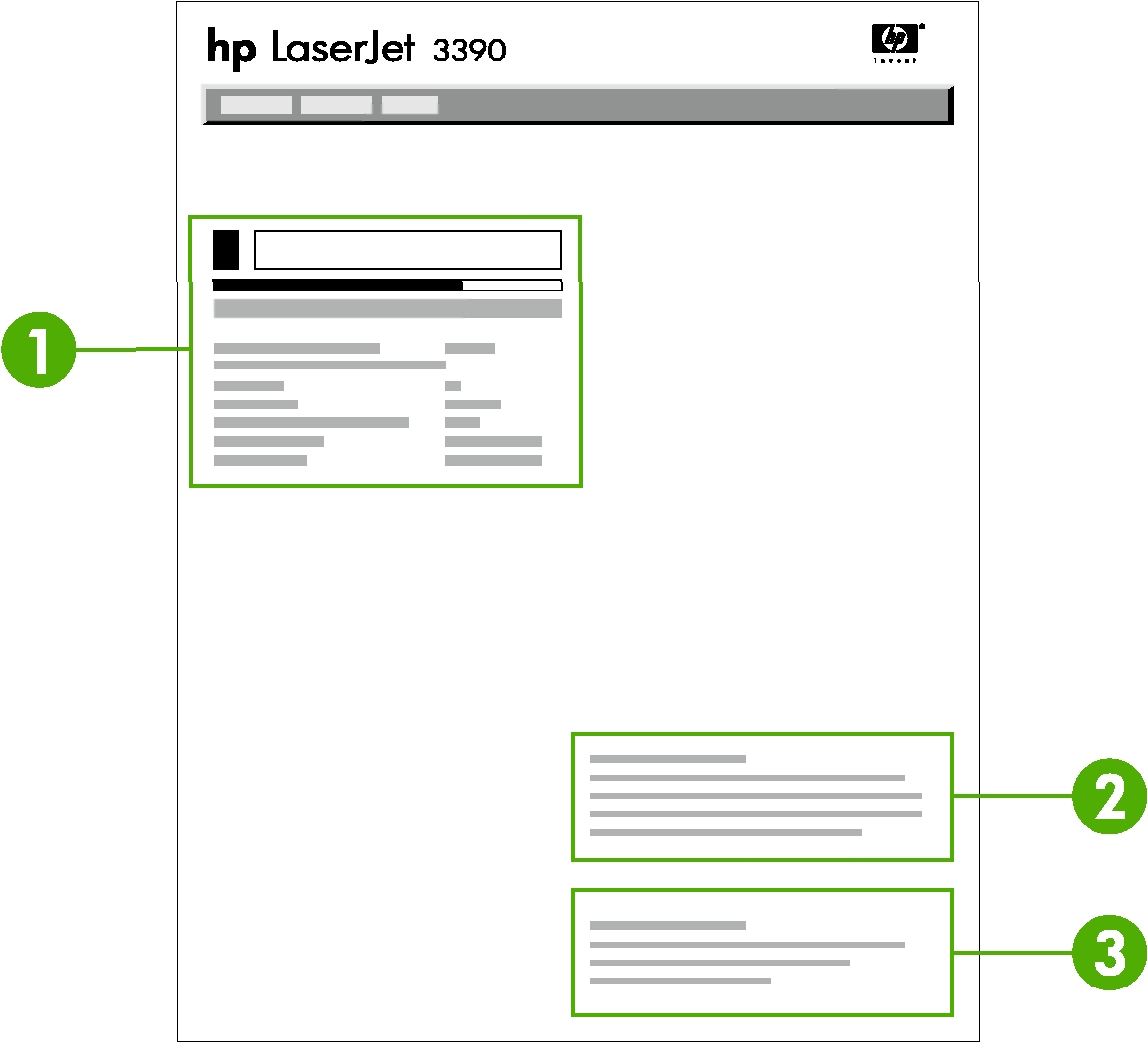
1. Область печатающего картриджа. Эта область содержит раздел для каждого из картриджей принтера и предоставляет информацию о них. Эта информация включает номер и состояние, а также оставшийся срок службы, выраженный в процентном соотношении, в качестве графика и количества оставшихся страниц.
2. Информация о заказе.
Таблица параметров сети
В таблице параметров сети перечислены все параметры сети.
Таблицу параметров сети можно распечатать с помощью или программы HP ToolboxFX. Чтобы напечатать страницу, выполните следующие действия.
1. На панели управления нажмите клавишу V.
2. С помощью клавиши выберите пункт Отчеты, а затем нажмите клавишу ^.
3. С помощью клавиши выберите пункт Конфигурация сети, а затем нажмите клавишу V.
HP ToolboxFX
HP ToolboxFX — это Web-приложение, которое можно использовать для выполнения следующих задач.
• Проверка состояния.
• Настройка параметров.
• Просмотр информации по устранению неполадок.
• Просмотр электронной документации.
Чтобы использовать программу HP ToolboxFX, необходимо подключить непосредственно к компьютеру или к сети. Для использования программы HP ToolboxFX необходимо выполнить обычную установку программного обеспечения.
HP ToolboxFX не поддерживается в операционных системах Windows 98 второго издания и Macintosh. Для работы с программой HP ToolboxFX необходимо, чтобы на компьютере был установлен протокол TCP/IP.
Для открытия программы HP ToolboxFX и работы с ней доступ в Интернет не требуется.
Просмотр программы HP ToolboxFX
Чтобы открыть программу HP ToolboxFX, выполните одно из следующих действий.
• На панели задач Windows или рабочем столе дважды щелкните на значке HP ToolboxFX.
• В меню Пуск операционной системы Windows последовательно щелкните на команде Программы, а затем щелкните на команде ToolboxFX.
Программа HP ToolboxFX имеет следующие разделы.
• Состояние
• Предупреждения
• Факс
• Справка
• Параметры системы
• Параметры печати
• Параметры сети
Состояние
На вкладке Состояние программы HP ToolboxFX приведены ссылки на следующие основные страницы.
• Состояние устройства. Просмотр сведений о состоянии. На этой странице представлены сведения о состоянии, например о замятии бумаги или пустом лотке. После устранения неполадок, возникших в устройстве, щелкните на кнопке Состояние обновления, чтобы обновить данные о состоянии мфу.
• Состояние материалов. Просмотр подробных сведений о состоянии, например о проценте оставшегося в картридже тонера и о числе страниц, распечатанных с помощью него.
• Конфигурация устройства. Просмотр подробного описания текущей конфигурации, включая объем установленной памяти и установленные дополнительные лотки.
• Конфигурация сети. Просмотр подробного описания текущей конфигурации сети, включая адрес IP и состояние в сети.
• Информационные страницы печати. Печать таблицы параметров, а также других страниц информации, например страницы состояния и демонстрационной страницы.
Программа HP ToolboxFX при работе не печатает страницу состояния.
• Журнал событий. Просмотр журнала ошибок. Последние ошибки находятся в верхней части списка.
Журнал событий
Журнал событий — это таблица с четырьмя столбцами, в которую заносятся ошибки. Журнал содержит коды, которые соответствуют сообщениям об ошибках, появляющимся на дисплее панели управления. Значение в столбце «Число страниц» указывает на общее количество страниц, которое было напечатано многофункциональным устройством к моменту возникновения ошибки. В журнале событий приводится также краткое описание ошибки.
Предупреждения
На вкладке Предупреждения программы HP ToolboxFX приведены ссылки на следующие основные страницы.
• Настроить предупреждения о состоянии. Настройка на отправку всплывающих предупреждений в ответ на определенные события, например если заканчивается тонер.
• Настроить предупреждения по эл. почте. Настройка на отправку сообщений о предупреждениях по электронной почте в ответ на определенные события, например если заканчивается тонер.
Настройка предупреждений о состоянии
Используйте программу HP ToolboxFX, чтобы настроить таким образом, чтобы оно показывало всплывающие предупреждения в ответ на определенные события. События, в ответ на которые появляются предупреждения, включают: замятия бумаги, низкий уровень тонера в картридже, пустой входной лоток, а также некоторые сообщения об ошибках.
Выберите вид предупреждения: всплывающее сообщение, значок на панели или оба вида. Всплывающие предупреждения отображаются, только если они настроены на компьютере.
Чтобы изменения вступили в силу, щелкните на кнопке Применить.
Настройка предупреждений по электронной почте
Используйте программу HP ToolboxFX, чтобы настроить один или два адреса электронной почты на получение предупреждений в ответ на определенное событие. Для каждого адреса электронной почты можно выбрать различные события. Введите сведения о сервере электронной почты, который будет использоваться при отправке сообщений о предупреждениях по электронной почте.
Чтобы изменения вступили в силу, щелкните на кнопке Применить.
Факс
Вкладка Факс программы HP ToolboxFX предназначена для работы с факсом с помощью компьютера. На вкладке Факс приведены ссылки на следующие основные страницы.
• Задачи факса. Выполнение таких задач, как отправка факсов, удаление всех сообщений из памяти факса или настройка режима приема факса.
• Телефонный справочник факса. Добавление, изменение и удаление записей телефонной книги.
• Журнал отправки факсов. Просмотр всех последних факсов.
• Журнал приема факсов. Просмотр всех последних факсов, принятых устройством.
• Свойства данных факса. Управление пространством, используемым для хранения факсов на компьютере. Эти параметры применимы только к тем факсам, которые выбраны удаленно для отправки или приема конкретным компьютером.
Работа с факсом
При приеме факса можно выполнить одно из следующих трех действий.
• Напечатать факс. Можно также настроить уведомление, которое будет появляться на компьютере после печати факса.
• Принять факс на компьютер. Можно также настроить уведомление, которое будет появляться на компьютере после приема факса. Если факс подключен к нескольким компьютерам, для приема факсимильных сообщений можно выбрать только один компьютер.
• Отправить факсимильное сообщение на другой факс.
Чтобы изменения вступили в силу, щелкните на кнопке Применить.
Телефонная книга факса
С помощью телефонной книги факса HP ToolboxFX можно добавлять и удалять отдельных пользователей или группы пользователей в списке ускоренного набора, импортировать телефонные книги из нескольких источников, а также обновлять и поддерживать список контактов.
• Чтобы добавить отдельный контакт в список ускоренного набора, отметьте флажок рядом с требуемым номером ускоренного набора. Введите имя контакта в окне Имя контакта. Введите номер факса в окне Номер факса. Щелкните на кнопке Добавить/Изменить.
• Чтобы добавить группу контактов в список ускоренного набора, отметьте флажок рядом с требуемым номером ускоренного набора. Щелкните на кнопке Создать/Изменить группу. Дважды щелкните на имени контакта слева, чтобы переместить его в список группы, расположенный справа, или выберите имя контакта слева и щелкните на соответствующей стрелке, чтобы переместить его в список группы, расположенный справа. Эти два метода можно использовать для перемещения имен из правой части в левую. После создания группы введите имя в окне Имя группы и щелкните на кнопке ОК.
• Чтобы изменить существующую запись ускоренного набора, щелкните на любом месте строки, содержащей имя контакта, чтобы выбрать его, внесите изменения в соответствующих окнах и щелкните на кнопке Добавить/Изменить. Изменения можно вносить непосредственно в списке каталога телефонной книги. Для этого щелкните на записи и внесите изменения. Убедитесь, что флажок в столбце Выбрать снят.
• Чтобы изменить существующую групповую запись ускоренного набора, щелкните на любом месте строки, содержащей имя группы, чтобы выбрать ее, а затем щелкните на кнопке Создать/Изменить группу. Внесите необходимые изменения и щелкните на кнопке ОК. Можно изменить имя группы непосредственно в списке каталога телефонной книги. Для этого щелкните на записи и внесите изменения. Убедитесь, что флажок в столбце Выбрать снят.
• Чтобы удалить запись из списка ускоренного набора, выберите ее и щелкните на кнопке Удалить.
• Чтобы переместить запись ускоренного набора, можно выбрать ее и щелкнуть на кнопке Переместить или выбрать команду Переместить и указать запись в диалоговом окне. Выберите вариант Следующая пустая строка или введите номер строки, в которую требуется переместить запись.
Если указанная строка занята, новая запись перезапишет существующую.
• Чтобы импортировать контакты из телефонной книги Lotus Notes, Outlook или Outlook Express, щелкните на кнопке Импортировать телефонный справочник. Выберите соответствующее приложение, найдите нужный файл и щелкните на кнопке ОК. Можно не импортировать телефонную книгу целиком, а выбрать только отдельные записи.
Журнал отправки факсов
В журнале отправки факсов программы HP ToolboxFX перечислены все недавно отправленные факсы и содержатся сведения о них: дата и время отправки, номер задания, номер факса, количество страниц и результат отправки.
Когда факс отправляется с компьютера, подключенного к устройству, он содержит ссылку Вид. Щелкните на ссылке, чтобы открыть новую страницу со сведениями о факсе.
Щелкните на любом заголовке столбца в журнале отправки факсов, чтобы отсортировать данные в этом столбце в порядке возрастания или убывания.
В столбце «Результат» отображается состояние факса. Если факс отправить не удалось, в этом столбце содержатся сведения о причине неудачной отправки.
Чтобы изменения вступили в силу, щелкните на кнопке Применить.
Журнал приема факсов
В журнале приема факсов программы HP ToolboxFX перечислены все недавно принятые факсы и содержатся сведения о них: дата и время приема, номер задания, номер факса, количество страниц, результаты приема и уменьшенное изображение факса.
Когда факс принимается на компьютер, подключенный к устройству, он содержит ссылку Вид. Щелкните на ссылке, чтобы открыть новую страницу со сведениями о факсе.
Щелкните на любом заголовке столбца в журнале приема факсов, чтобы отсортировать данные в этом столбце в порядке возрастания или убывания.
В столбце «Результат» отображается состояние факса. Если факс принять не удалось, в этом столбце содержатся сведения о причине неудачного приема.
Чтобы изменения вступили в силу, щелкните на кнопке Применить.
<<<назад
далее>>>
|